Los mejores grabadores de pantalla gratuitos para Windows 10 [diciembre de 2019]
Publicado: 2017-09-07![Los mejores grabadores de pantalla gratuitos para Windows 10 [diciembre de 2019]](/uploads/article/14728/NesZzEOGUItYyLwy.jpg)
Grabar la pantalla de su computadora puede ser una forma muy útil de compartir información o capturar imágenes. Ya sea que esté grabando un juego para su canal de YouTube, preparándose para darle una presentación llamativa a su jefe o intentando crear guías como esta, grabar su PC con Windows puede ser una forma realmente útil de compartir información. Los primeros grabadores de pantalla de la década de 2000 eran costosos o se grababan con baja calidad, pero a medida que nos acercamos al 2020, no faltan grabadores de pantalla excelentes.
Nuestra recomendación
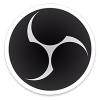
Software de radiodifusión abierta (OBS)
Cualquiera que busque grabar juegos en Windows debería recurrir a OBS, o Open Broadcasting Software. Ya sea que esté comenzando a grabar su pantalla o sea un usuario avanzado, es probable que OBS lo haga feliz. Como paquete de código abierto, OBS es uno de los programas de screencast más notables, especialmente porque se puede usar tanto para grabación como para transmisión. Incluye muchas opciones que le permiten agregar texto e imágenes superpuestas a grabaciones de video y seleccionar múltiples diseños de escenas. , e incluye un sistema API. Open BroadCaster Software tiene una versión Classic y Studio que es compatible con más plataformas y tiene algunas opciones adicionales.
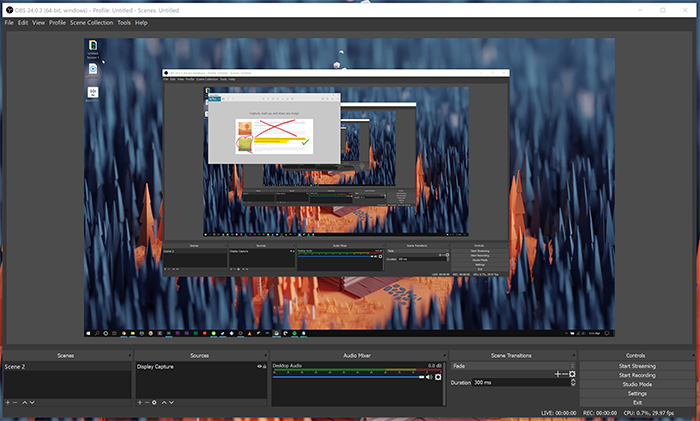
Como mencionamos, el software es gratuito y de código abierto, lo que significa que no hay limitaciones para grabar imágenes en su disco duro. Grabar video a un alto FPS y en 1080p HD es rápido y fácil con OBS, lo que lo convierte en una ventanilla única para sus necesidades de grabación de pantalla. Si está buscando hacer algo con la grabación de videojuegos en su computadora, OBS es básicamente una pieza de software perfecta. Es rápido, rápido, fácil de usar y recibe muchas actualizaciones. Si está buscando una suite de grabación personalizable y gratuita, OBS es el rey.
subcampeón
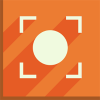
Grabador de pantalla de helado
Icecream Screen Recorder es un programa de screencast "sabroso" para Windows 10. Tiene una versión gratuita y Pro, pero el paquete freemium tiene muchas opciones para grabar videos. Puede agregarlo a su carpeta de software desde aquí presionando el botón Descarga gratuita y abriendo el asistente de configuración. Cuando haya abierto la ventana de arriba, puede seleccionar una variedad de modos de captura de video presionando el botón Capturar video . El software le permite capturar videos dentro de un área personalizada, pantalla completa, alrededor del mouse y tiene un modo selfie para su cámara web. Además, también puede capturar capturas de pantalla con el programa de la misma manera; y también le permite convertir instantáneas en URL.
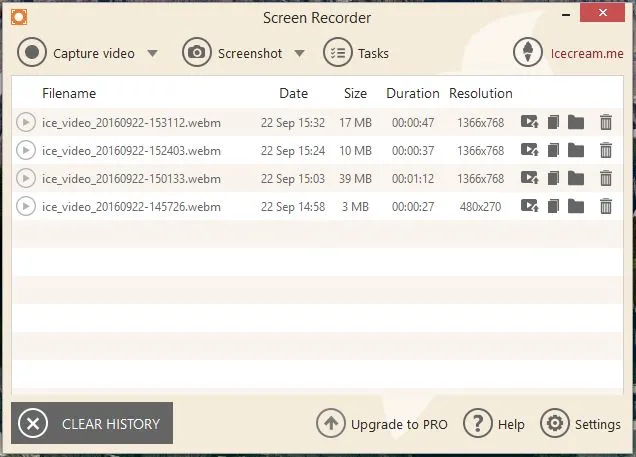
Otra cosa buena de Icecream es que tiene opciones de anotaciones para grabaciones de vídeo en su panel de dibujo que se muestra en la instantánea directamente debajo. Con este programa puedes dibujar, añadir flechas, texto y números a la grabación de vídeo para mejorar aún más la presentación del software. El único inconveniente de la versión gratuita es que sólo graba vídeo durante unos 10 minutos. Además, también puede agregar marcas de agua a los videos en la versión Pro. Sin embargo, Icecream sigue siendo una excelente aplicación de captura de pantalla, incluso si no actualiza a la alternativa Pro.

Todos los demás

CamStudio
CamStudio es otro programa de screencast que ha tenido excelentes críticas. Este es un paquete gratuito disponible en este sitio. Haga clic en el botón Descargar allí y ejecute la configuración para abrir su ventana como se muestra a continuación.
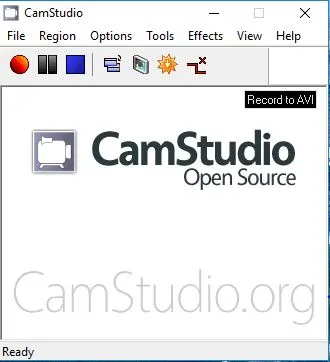
Luego puede capturar grabaciones de video de pantalla completa, región específica o ventana dentro de su escritorio con el software. Además, también puede activar una opción de panorámica automática que permite que el área de grabación siga el cursor. Con esa opción, puede grabar efectivamente un área de pantalla más pequeña mientras usa la pantalla completa. CamStudio también le permite personalizar el cursor en la grabación. Puede hacer clic en Opciones > Opciones de cursor para abrir la ventana que se muestra en la instantánea a continuación. Allí puede seleccionar numerosos cursores personalizados, resaltar o eliminar los cursores para la grabación.
El software tiene opciones de anotación de screencast. CamStudio incluye opciones que le permiten agregar texto a las grabaciones dentro de globos, notas y nubes. También puede agregar marcas de tiempo, subtítulos y marcas de agua a las grabaciones de video. Otra ventaja es que CamStudio incluye su propio reproductor de video. Eso reproduce el screencast después de guardarlo. Como tal, no necesita abrir los videos en su reproductor multimedia predeterminado.
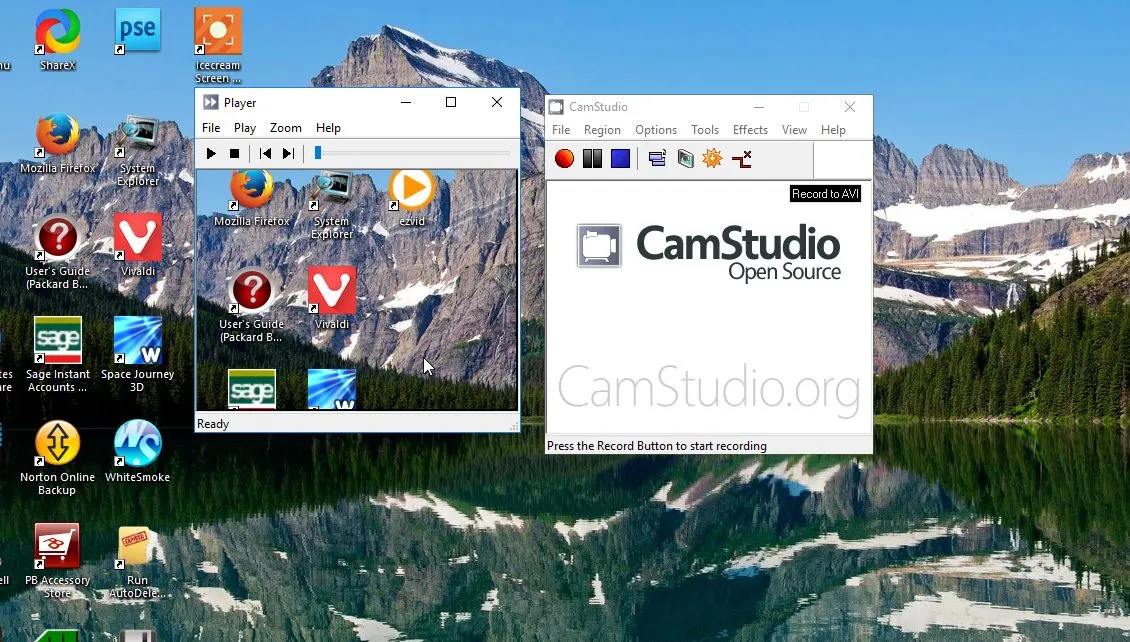

Ezvid
Ezvid es un software de screencast para Windows 10 que tiene algunas novedades que superan a muchas de las otras alternativas. Abra el sitio web del software y haga clic en el botón Obtener Ezvid ahora para guardar su configuración e instalación. Luego puede abrir la ventana a continuación y comenzar a grabar de inmediato. La primera novedad que tiene Ezvid es que incluye un editor de vídeo. Por lo tanto, puede editar las grabaciones sin ningún software de edición de video por separado. Puede editar la velocidad del video, eliminar clips, agregar audio alternativo y agregar texto e imágenes a la grabación.
Otra novedad es que Ezvid guarda automáticamente tus proyectos de vídeo grabados. No incluye ninguna opción de guardar para que usted seleccione. Todos los videos se guardan en la misma carpeta Ezvid, que puede abrir rápidamente presionando el botón Cargar . Ezvid tiene opciones básicas y más avanzadas para la grabación de pantalla. Con las opciones más avanzadas podrás grabar vídeos dentro de un área de captura específica, con transparencia o con webcam. Además, también puedes agregar anotaciones adicionales al video cuando grabas con las herramientas de dibujo del software.
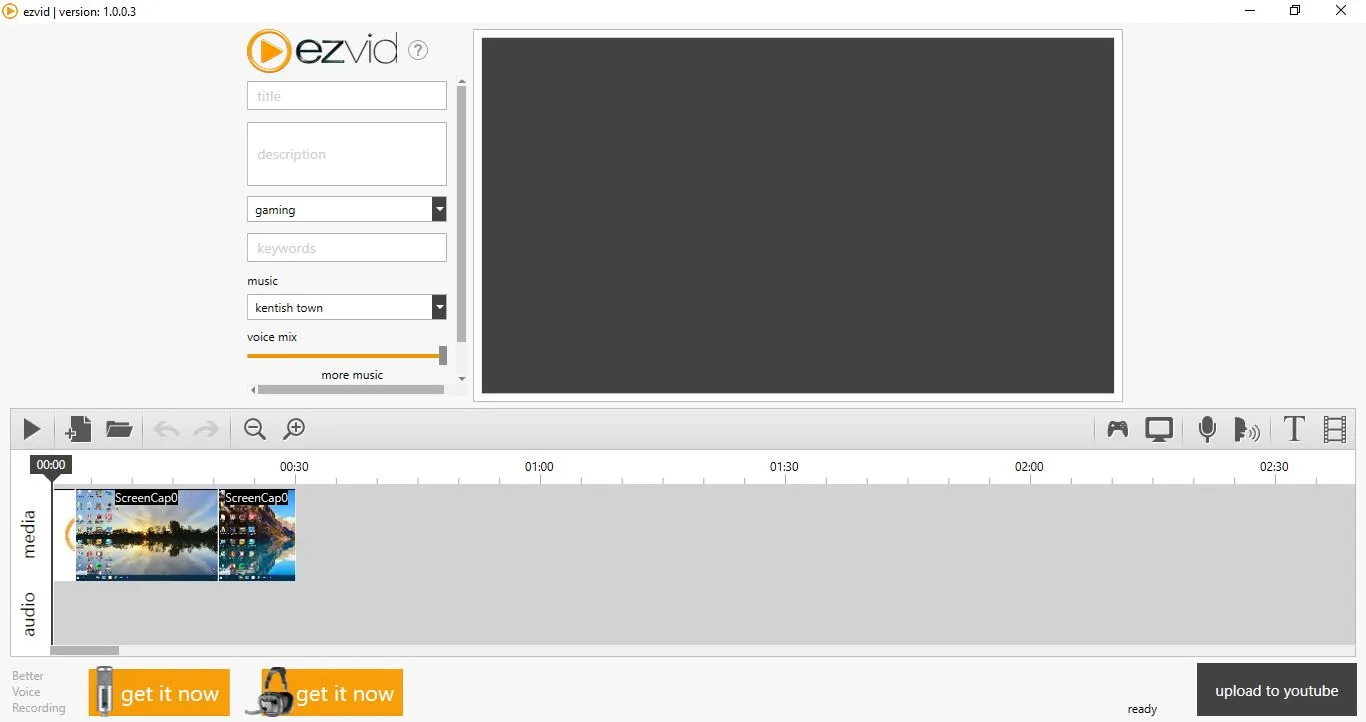
Ezvid también te permite enviar vídeos directamente a YouTube. Puede presionar el botón de carga a YouTube en la parte inferior derecha de la ventana del programa. También se incluyen algunos campos adicionales de YouTube a la izquierda de la vista previa del video para que los complete.

Screencast-O-Matic
Nuestra sugerencia final para esta lista, Screencast-O-Matic es un grabador de pantalla interesante principalmente porque está basado en la Web. Esto significa que puedes ejecutarlo desde tu navegador con la última versión de Java y también tiene una versión de escritorio. La versión freemium le permite publicar videos en YouTube y admite formatos de video AVI, MP4 y FLV. Sin embargo, sus grabaciones están limitadas a 15 minutos y carece de opciones de anotaciones a menos que actualice a la suscripción Pro de un año. En consecuencia, Ezid, CamStudio y Icecream son mejores alternativas de software gratuito.
***
¡Esto concluye nuestra guía de los mejores grabadores de pantalla que puede encontrar para Windows 10 en 2019 y más allá! Háganos saber en los comentarios cuál prefiere y esté atento a nuestras otras guías de Windows 10, incluido cómo potenciar su experiencia con Windows 10.
